Errore 0x80073CFD: Windows non può installare il pacchetto perché il pacchetto non è compatibile con questo dispositivo. Questo pacchetto richiede la versione del sistema operativo 10.0.19041.0 o successiva sulla famiglia di dispositivi Windows. Desktop.
Quando si tenta di installare un pacchetto su un dispositivo Windows, potrebbe verificarsi l’errore 0x80073CFD. Questo errore indica che il pacchetto che si sta tentando di installare non è compatibile con la versione del sistema operativo in uso sul dispositivo.
Il messaggio di errore specifica che il pacchetto richiede la versione del sistema operativo 10.0.19041.0 o successiva. Questo significa che il dispositivo deve eseguire almeno la versione 10.0.19041.0 o una versione successiva della famiglia di dispositivi Windows Desktop.
Se volete continuare a leggere questo post su "[page_title]" cliccate sul pulsante "Mostra tutti" e potrete leggere il resto del contenuto gratuitamente. ebstomasborba.pt è un sito specializzato in Tecnologia, Notizie, Giochi e molti altri argomenti che potrebbero interessarvi. Se desiderate leggere altre informazioni simili a [page_title], continuate a navigare sul web e iscrivetevi alle notifiche del blog per non perdere le ultime novità.
Per risolvere questo problema, è necessario verificare la versione del sistema operativo in uso sul dispositivo e assicurarsi di avere almeno la versione richiesta. È possibile controllare la versione del sistema operativo seguendo questi passaggi:
- Aprire il menu Start di Windows.
- Fare clic sull’icona dell’ingranaggio per aprire le impostazioni di Windows.
- Selezionare “Sistema”.
- Scorrere verso il basso e fare clic su “Informazioni sul dispositivo”.
- Trovare la voce “Versione” per verificare la versione del sistema operativo.
Se la versione del sistema operativo è inferiore a 10.0.19041.0, sarà necessario aggiornare il dispositivo alla versione richiesta o successiva. Questo può essere fatto attraverso Windows Update. Ecco come:
- Aprire il menu Start di Windows.
- Fare clic sull’icona dell’ingranaggio per aprire le impostazioni di Windows.
- Selezionare “Aggiornamento e sicurezza”.
- Fare clic su “Windows Update” nella barra laterale sinistra.
- Fare clic su “Verifica disponibilità aggiornamenti” e attendere che Windows controlli la disponibilità di aggiornamenti.
- Se sono disponibili aggiornamenti, fare clic su “Scarica e installa” per avviare il processo di aggiornamento.
- Seguire le istruzioni sullo schermo per completare l’installazione degli aggiornamenti.
Dopo aver completato l’aggiornamento del sistema operativo, sarà possibile tentare nuovamente l’installazione del pacchetto che ha causato l’errore 0x80073CFD. Assicurarsi di scaricare e installare la versione corretta del pacchetto per il proprio dispositivo e sistema operativo.
Speriamo che queste informazioni ti siano state utili per risolvere l’errore 0x80073CFD su Windows. Se continui ad avere problemi, potrebbe essere necessario contattare il supporto tecnico di Windows per ulteriori assistenza.
Risoluzione dell’errore 0x80073cfd durante l’installazione su Windows
L’errore 0x80073cfd durante l’installazione su Windows può essere causato da diversi fattori, ma di solito indica un problema con il servizio di distribuzione di Windows o con il file system del tuo computer. Ecco alcuni passaggi che puoi seguire per risolvere questo errore:
- Verifica la connessione a Internet:
- Riavvia il computer: A volte, un semplice riavvio del computer può risolvere problemi temporanei che possono causare l’errore 0x80073cfd.
- Verifica la data e l’ora del sistema: Assicurati che la data e l’ora del sistema siano corrette. Se sono impostate in modo errato, potrebbe causare problemi con l’installazione di applicazioni.
- Esegui lo strumento di risoluzione dei problemi di Windows Store: Windows 10 ha uno strumento di risoluzione dei problemi integrato che può aiutarti a risolvere problemi comuni con l’installazione di applicazioni da Windows Store. Puoi trovarlo digitando “Risoluzione dei problemi” nel menu Start e selezionando “Risoluzione dei problemi”.
- Pulisci la cache di Windows Store: La cache di Windows Store potrebbe accumulare dati corrotti o danneggiati, che potrebbero causare problemi durante l’installazione delle applicazioni. Per pulire la cache di Windows Store, segui questi passaggi:
- Apri il prompt dei comandi come amministratore.
- Digita il seguente comando e premi Invio:
wsreset.exe
- Verifica lo stato del servizio di distribuzione di Windows: Assicurati che il servizio di distribuzione di Windows sia in esecuzione correttamente. Per farlo, segui questi passaggi:
- Apri il prompt dei comandi come amministratore.
- Digita il seguente comando e premi Invio:
net start wuauserv - Digita il seguente comando e premi Invio:
net start appidsvc - Digita il seguente comando e premi Invio:
net start cryptsvc
Assicurati che il tuo computer sia correttamente connesso a Internet. Verifica anche che non ci siano problemi con il tuo provider di servizi Internet.
Questi sono solo alcuni dei passaggi che puoi seguire per risolvere l’errore 0x80073cfd durante l’installazione su Windows. Se il problema persiste, potresti dover contattare il supporto tecnico di Microsoft per ulteriori assistenza.

Come risolvere l’errore 0x80073cfd durante l’installazione di Minecraft
L’errore 0x80073cfd durante l’installazione di Minecraft è un problema comune che può verificarsi su Windows 10. Ecco alcuni passaggi che puoi seguire per risolvere questo errore:
- Esegui lo strumento di risoluzione dei problemi di Windows Store: Windows 10 ha uno strumento di risoluzione dei problemi integrato che può aiutarti a risolvere problemi comuni con l’installazione di applicazioni da Windows Store. Puoi trovarlo digitando “Risoluzione dei problemi” nel menu Start e selezionando “Risoluzione dei problemi”.
- Pulisci la cache di Windows Store: La cache di Windows Store potrebbe accumulare dati corrotti o danneggiati, che potrebbero causare problemi durante l’installazione delle applicazioni. Per pulire la cache di Windows Store, segui questi passaggi:
- Apri il prompt dei comandi come amministratore.
- Digita il seguente comando e premi Invio:
wsreset.exe
- Verifica lo stato del servizio di distribuzione di Windows: Assicurati che il servizio di distribuzione di Windows sia in esecuzione correttamente. Per farlo, segui questi passaggi:
- Apri il prompt dei comandi come amministratore.
- Digita il seguente comando e premi Invio:
net start wuauserv - Digita il seguente comando e premi Invio:
net start appidsvc - Digita il seguente comando e premi Invio:
net start cryptsvc
- Disinstalla e reinstalla Minecraft: Se i passaggi precedenti non risolvono l’errore, potresti dover disinstallare completamente Minecraft e reinstallarlo. Assicurati di avere il codice di licenza o l’account necessario per reinstallare il gioco.
Questi sono solo alcuni dei passaggi che puoi seguire per risolvere l’errore 0x80073cfd durante l’installazione di Minecraft. Se il problema persiste, potresti dover contattare il supporto tecnico di Minecraft per ulteriori assistenza.

Guida alla risoluzione dell’errore 0x80073cfd su Windows 11
L’errore 0x80073cfd su Windows 11 è un problema comune che può verificarsi durante l’installazione di applicazioni da Windows Store. Ecco alcuni passaggi che puoi seguire per risolvere questo errore:
- Esegui lo strumento di risoluzione dei problemi di Windows Store: Windows 11 ha uno strumento di risoluzione dei problemi integrato che può aiutarti a risolvere problemi comuni con l’installazione di applicazioni da Windows Store. Puoi trovarlo digitando “Risoluzione dei problemi” nel menu Start e selezionando “Risoluzione dei problemi”.
- Pulisci la cache di Windows Store: La cache di Windows Store potrebbe accumulare dati corrotti o danneggiati, che potrebbero causare problemi durante l’installazione delle applicazioni. Per pulire la cache di Windows Store, segui questi passaggi:
- Apri il prompt dei comandi come amministratore.
- Digita il seguente comando e premi Invio:
wsreset.exe
- Verifica lo stato del servizio di distribuzione di Windows: Assicurati che il servizio di distribuzione di Windows sia in esecuzione correttamente. Per farlo, segui questi passaggi:
- Apri il prompt dei comandi come amministratore.
- Digita il seguente comando e premi Invio:
net start wuauserv - Digita il seguente comando e premi Invio:
net start appidsvc - Digita il seguente comando e premi Invio:
net start cryptsvc
- Disabilita l’antivirus temporaneamente: A volte, l’antivirus potrebbe interferire con l’installazione di applicazioni da Windows Store. Prova a disabilitare temporaneamente l’antivirus e verifica se l’installazione dell’applicazione riesce senza errori. Ricorda di riattivare l’antivirus una volta completata l’installazione.
Questi sono solo alcuni dei passaggi che puoi seguire per risolvere l’errore 0x80073cfd su Windows 11. Se il problema persiste, potresti dover contattare il supporto tecnico di Microsoft per ulteriori assistenza.
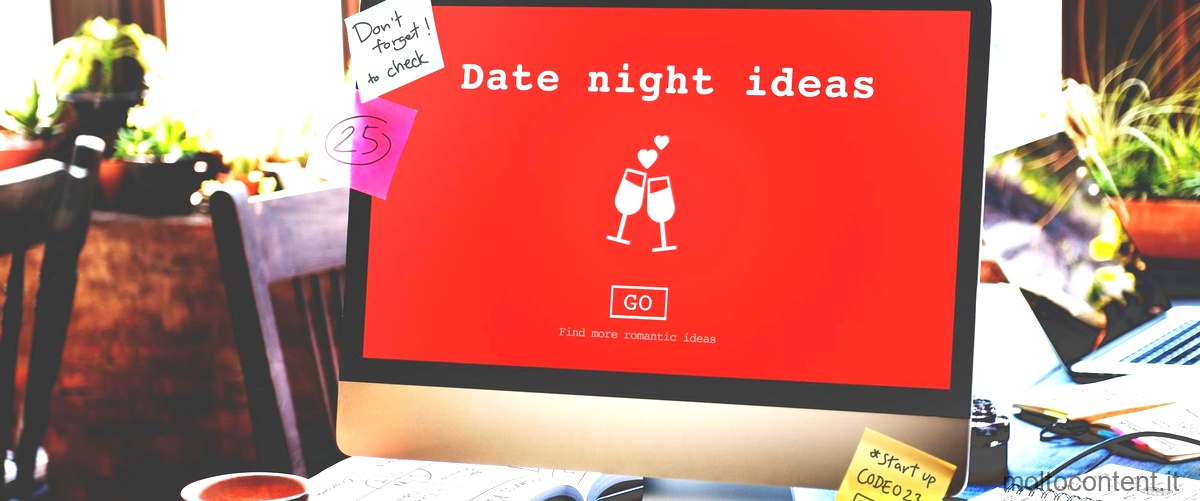
Errori comuni: codice 0x80073cfd durante l’installazione di un’app
L’errore 0x80073cfd durante l’installazione di un’app è un problema comune che può verificarsi su diverse versioni di Windows. Questo errore indica generalmente un problema con il servizio di distribuzione di Windows o con la cache di Windows Store. Ecco alcuni passaggi che puoi seguire per risolvere questo errore:
- Esegui lo strument








